Уже давно минули дни, когда традиционным способом выйти в интернет был стационарный компьютер, подключенный сетевым кабелем, заходящим из подъезда. Гораздо удобнее, мобильней и проще пользоваться беспроводной передачей данных, с помощью роутера. Пользуясь хорошими марштуризаторами можно с легкостью обеспечить интернетом все необходимые гаджеты – ноутбук, телефон, планшет, приставку и любые другие приобретения владельца.

В качестве повышения безопасности периодически стоит менять данные конфиденциальности. Нужно знать, как поменять пароль на wifi роутере Ростелеком проще всего, какие причины для этого чаще всего бывают и есть ли отличия в процедуре на разном оборудовании, рассмотрим в статье.
Причины для смены пароля на Wi-Fi роутере
Основные причины, по которым необходимо устанавливать новые условия безопасности:
- Слишком простой пароль или его полное отсутствие. Если он на роутере Ростелеком не установлен, то пользоваться незащищенным соединением может кто угодно в радиусе действия сигнала устройства (а в хороших моделях это около 300 метров). Если можно узнать пароль простым подбором комбинаций (например, 12345 или qwerty), то присоединиться и бесплатно выйти в интернет смогут все желающие в подъезде.
Чем большим пользователям будет раздаваться вайфай, тем ниже скорость будет предоставляться, равномерно распределяясь между всеми гаджетами. А также стоит иметь в виду, что если при использовании вашего соединения будет выявлены незаконные действия, то отвечать за них тоже придется владельцу. Стоит озадачиться вопросом, как поставить пароль.
- Необходимо убрать. Ситуация обратная вышеописанной. Если клиент желает раздавать интернет, например, неудобно прописывать его в каждом из используемых ноутбуков и он уверен, что соседи не воспользуются соединением.
- Забыли старый. Если при попытке соединения каждый раз требует логин и пароль, а клиент его не помнит, то изменив настройки в оборудовании можно сразу установить новый.
Как узнать логин и пароль от роутера
Несмотря на многообразие используемых моделей, общий принцип, как сменить пароль, одинаков.
- Нужно зайти на роутер с помощью компьютера, подключенного к локальной сети. Чтобы войти в него нужно в стандартной строке браузера цифрами набрать адрес роутера. Как узнать это — посмотреть на нижней стенке устройства.
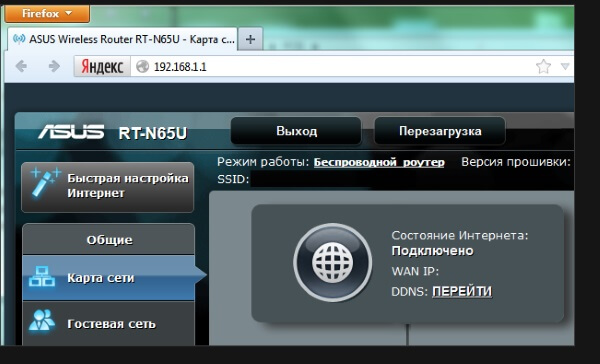
- В возникшем окне подтверждаем свое право на внесение изменений, окно требует логин и пароль. Если их не меняли, то узнать пароль от производителя можно на самом оборудовании, как правило, информация отпечатана на этикетке.
Если вы устанавливали пароль на роутере и забыли его, то решением проблемы станет общий сброс. Для этого нужно найти небольшое отверстие на корпусе, маркированное словом Reset. Длинным тонким предметом (иголкой, стержнем от шариковой ручки) нужно удерживать кнопку порядка 15-20 секунд, таким образом, устройство сбрасывает все настройки Wi-Fi до заводских.
Инструкция: как сменить пароль на wifi роутере
Следующим шагом разберемся, как изменить пароль.
- Входим в панель управления, ищем вкладку Настройка WLAN и выбираем Безопасность.
- В появившемся окне находим поле WPA/WAPI пароль. Меняем его на любой новый.
Новый ключ на вай-фай должен быть достаточно сложным для подбора, но легко запоминающимся. К примеру, можно установить дату рождения кого-то из семьи (28061984).
- Обязательно необходимо сохранить проделанные изменения, кнопка в самом низу вкладки (Применить à Сохранить).
- Перезагружаем роутер. Этот шаг необходим, чтобы оборудование обновилось в сети и изменения вступили в силу.
Видео: помощь в сбросе и изменения пароля на роутере.
Это универсальный способ, который можно применить, чтобы на любой модели wi-fi установить пароль. Если же вы желаете узнать, как запаролить вай фай конкретно на вашем роутере, то эту информацию можно найти в инструкции к устройству или в сети в описании функционала модели.
